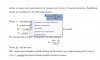Обзор
Визуальные редакторы
Совместная работа Mathtype и Microsoft Office Word
Программа MathType может быть интегрирована с Microsoft Word , PowerPoint и Apple Pages . В этом случае MathType может проявить себя самым лучшим способом. Вы можете быстро добавить в создаваемые документы как самые простые, так и самые сложные уравнения и формулы.
При совместное работе MathType и Microsoft Word:
- Совместимость редактора уравнений. Отредактируйте все формулы, созданные с помощью Microsoft Equation 3.0, а также Microsoft’s OMML от Microsoft, который был представлен в Word 2007.
- MathType добавляет вкладку в ленту Word с дополнительной функциональностью.
- Возможность вставки уравнений из вкладки на ленте в Word.
- Редактирование уравнений (дважды щелкните для редактирования).
- Преобразование и форматирование всех уравнений документа Word легко, с помощью одной команды.
- Автоматическая нумерация формул по вашему желанию.
- Вставьте в текст ссылки на нумерованные уравнения. Двойной щелчок по одной из этих ссылок приведет вас к нужному месту в документе.
- Введите LaTeX непосредственно в документ Word.
Создание формул в Microsoft Office Word
В Microsoft Office Word есть построитель (редактор) математических формул, который позволяет создать большинство математических формул.
Для примера — вид формулы, созданной в Word (Office 2003)
Если в документ Word (версии 2003 г.) нужно вставить формулы, в меню ВСТАВКА выберите ОБЪЕКТ — Math Type .
Откроется окно редактора Math Type. Формула (формулы) после создания вставляется в документ Word по принципу «скопировал-вставил».
Если формулы были созданы ранее и сохранены (по умолчанию в формате .wmf), то они непосредственно вставляются в документ Word.
Для этого в меню ВСТАВКА выбирается РИСУНОК — ИЗ ФАЙЛА .
В окне по вставке объектов указывается тип файла: или «все рисунки», или «метафайл Windows (.wmf)». Двойной щелчок по нужной формуле — и она будет вставлена в документ Word.
Совместная работа Mathtype и Word
Mathtype Desktop может работать буквально с сотнями различных программ и веб-приложений. Но большинство пользователей MathType хотят добавить математику в документы, созданные с помощью Microsoft Word.
Так как обычно формулы являются составной частью текстовых документов, то вполне естественно, что сразу при установке MathType кооперируется с Microsoft Office Word (если Word установлен на Вашем компьютере).
К панелям инструментов Word автоматически добавляется панель инструментов MathType.
Основной смысл такой кооперации, это возможность ввести текст документа с помощью Word и ввести математику с помощью MathType.
Создавать документы, содержащие формулы, в Word имеет смысл, так как редактор MathType мало приспособлен для создания текста. По умолчанию у него даже отключена клавиша пробела (некоторые возможности для работы с текстом в Mathtype имеются — см. Ввод текста).
Вы можете ввести уравнения непосредственно в документы MathType или Microsoft Word.
Ниже показано, как инструменты MathType встраиваются в ленту Word 2013, 2010 и 2007
Вставка формулы в документы Word
Если программа MathType встроена в Word
Если программа MathType Desktop установлена правильно, на ленте в Word должна быть вкладка MathType
Щелкните по вкладке MathType, чтобы развернуть ее.
Вы можете вставить уравнение, используя любую из команд в группе Insert Equations (вставить уравнения).
Чтобы вставить формулу в строку текста, нажмите кнопку Inline в группе Insert Equations (вставить уравнения)
Откроется рабочий стол MathType
Откроется рабочий стол MathType Desktop, в строке заголовка которого будет указана ссылка на документ Word.
Подробнее о вставке формул в Word — см. Авторскую справку программы.
Диспетчер преобразования уравнений (Equation Conversion Manager) — Только для Windows.
Вы можете использовать диспетчера преобразования уравнений (Equation Conversion Manager), чтобы управлять видами уравнений, для которых MathType Desktop будет назначенным редактором.
В программах Microsoft Office имеется свой редактор уравнений (см. Создание формул в Microsoft Office Word ) — Редактора OMML (для Word 2007) или Microsoft Equation 3.0.
После установки Mathtype Desktop вы можете преобразовать уравнения, созданные в Word — при двойном щелчке по уравнению.
При этом уравнение автоматически будет преобразованоо в уравнение MathType.
Equation Conversion Manager — это инструмент, который вы можете использовать для изменения уравнения..
Запуск Диспетчера преобразования уравнений
Equation Conversion Manager (Диспетчер преобразования уравнений) установлен в папке установки MathType (/en/mathtype/mathtype_desktop).
Выберите его в подменю рабочего стола MathType в меню Пуск Windows. Появится диалоговое окно с двумя списками типов уравнений:
— Левый список содержит типы уравнений, которые будут преобразованы в уравнения MathType при двойном щелчке.
— Правый список содержит типы уравнений, которые не будут преобразованы, но будут отредактированы с помощью приложения редактирования уравнений, которое использовалось для их создания.
Используйте две кнопки перемещения между списками для перемещения выбранных типов уравнений из одного списка в другой.
Подробнее
Show equation types for — Показать типы уравнений для .
installed editors only — только установленные редакторы
all MathType compatible editors — показать все типы уравнений даже для тех, которые являются частью продуктов, которых у вас нет (все редакторы, совместимые с Mathtype). Последний вариант позволяет решить, какой редактор будет использоваться для уравнений, содержащихся в документе.
Details (Подробная информация)
Нажмите кнопку Details, чтобы просмотреть сведения о регистрации OLE каждого редактора уравнений. Эта информация полезна только для устранения неполадок OLE.
Конвертация формул из MS word в TeX
Приветствую читателей Хабра!
На создание статьи меня побудил этот хабропост, в котором рассказывается о методе конвертации файлов из MS Word в LaTeX. Видимо, на набор формул заново занял не малое время, автор делится своими впечатлениями:
Читателям предлагается способ превосходящий по быстроте ручной перенабор формул.
В самом общем случае объектом воздействия является файл набранный с помощью MS Office, в котором перемешаны формулы набранные с помощью Equation и MathType.
— MS Word c установленным MathType (6.5 или выше);
— LibreOffice с установленным дополнением Writer2LaTeX.
Этап №1
Открываем файл с помощью MS Word. Выбираем панель MathType и нажимаем кнопку Toogle TeX.
В результате, все набранные в MathType формулы буду преобразованы, Equation останутся не тронутыми. Стоит отметить, что повторное нажатие на Toogle TeX вернет все в исходное состояние. Полученный документ следует сохранить и перейти ко второму этапу.
Этап 2
Открываем наш файл в LibreOffice Writer. Если мы будем экспортировать файл в том виде, в котором он есть сейчас, то все слеши, доллары, галочки и фигурные скобки будут восприняты как текст. Мы получим следующий код:
Выяснение какие слеши нужны, а какие нет, займет некоторое время. Что бы избежать такой ситуации, автозаменой проходимся по файлу и заменяем знаки слеш, фигурные скобки и т.п. на нетипичные для текста идущие подряд знаки препинания (к примеру, слеш на три двоеточия «. »).
Далее, в меню файл выбираем «Экспорт», устанавливаем формат «LaTeX2e.txt», расставляем галочки по вкусу и экспортируем.
В получившемся тексте, производим обратные замены знаков препинания на слеши и т.д.
Теперь текст готов к компиляции.
Если у Вас, уважаемые читатели, возникли предложения по дальнейшей автоматизации данного метода, то обязательно напишите в комментариях.
Данная статья не подлежит комментированию, поскольку её автор ещё не является полноправным участником сообщества. Вы сможете связаться с автором только после того, как он получит приглашение от кого-либо из участников сообщества. До этого момента его username будет скрыт псевдонимом.
AdBlock похитил этот баннер, но баннеры не зубы — отрастут
Это «Песочница» — раздел, в который попадают дебютные посты пользователей, желающих стать полноправными участниками сообщества.
Если у вас есть приглашение, отправьте его автору понравившейся публикации — тогда её смогут прочитать и обсудить все остальные пользователи Хабра.
Чтобы исключить предвзятость при оценке, все публикации анонимны, псевдонимы показываются случайным образом.
Не надо пропускать:
- рекламные и PR-публикации
- вопросы и просьбы (для них есть Хабр Q&A);
- вакансии (используйте Хабр Карьеру)
- статьи, ранее опубликованные на других сайтах;
- статьи без правильно расставленных знаков препинания, со смайликами, с обилием восклицательных знаков, неоправданным выделением слов и предложений и другим неуместным форматированием текста;
- жалобы на компании и предоставляемые услуги;
- низкокачественные переводы;
- куски программного кода без пояснений;
- односложные статьи;
- статьи, слабо относящиеся к или не относящиеся к ней вовсе.
формулы Equation преобразовать для Mathtype
Здравствуйте! У нас проблема с преобразованием математических формул, набранных на другом компьютере в формате .doc, вероятно Equation 3.0. При преобразовании формул появляется сообщение «Открыто много окон Equation», файл приходится закрывать снятием задачи. Видимо у нас не установлен этот элемент. Как его можно установить? У нас установлена программа Microsoft Word (Office 365), а также программа Mathtype. Microsoft Office 365, версия 1706 (сборка 8229.2103).
Мы обращались в техподдержку Mathtype они говорят что в окне Equation Conversion Manager в списке совместимых и обсуживаемых программ должен быть Equation 3.0., у нас его нет, а есть 2.0 и просто Microsoft Equation. Что нам предпринять, наверное нужна переустановка? чтобы добавить этот редактор?
Редактирование формул, созданных с помощью редактора формул (Майкрософт)
Редактор формул Майкрософт 3.0 (MEE) — это сторонний компонент, который был включен во многие версии Office, чтобы помочь пользователям добавлять математические уравнения в документы. MeE было извлеклось из продукта( задним числом обратно в Office 2007 г., из соображений безопасности. Современный встроенный редактор Office использует язык математической разметки Office в качестве предпочтительного формата для формул в Office файлах.
Если вы хотите изменить существующие формулы MEE, преобразуйте их в формат OMML.
Как преобразовать формулу?
Чтобы начать преобразование, нужно дважды щелкнуть формулу или выбрать ее и нажать ввод. При этом вы получите запрос на преобразование этой формулы (и всех других уравнений в этом файле) в формат OMML.
Примечание: Это нужно сделать только для формул, созданных в редакторе формул (Майкрософт).
Будет ли уравнение преобразовано успешно?
В большинстве случаев формула должна преобразовываться нормально. Вы можете увидеть некоторые различия в формате, например немного другой шрифт или интервал, и если вы использовали цвета в формуле, может потребоваться повторно использовать цвета после преобразования.
Исключением является то, что конвертер формул не поддерживает длинное деление. Если формула содержит длинное деление, лучше воссоздать его, а не преобразовывать из старого формата.
Я дважды щелкнул, но не получаю запрос на преобразование формулы
Если вам не будет предложено преобразовать, это может быть вызвано несколькими причинами.
Возможно, формула уже имеет поддерживаемый формат, например OMML, и не требует преобразования.
Конвертер формул доступен только Office 2019 г. и Microsoft 365 сборке 16.0.10730 или более поздней.
Совет: Не знаете, какая у Microsoft 365 сборка? См. Office О Office. Какая у меня версия Office?
Файл может иметь более старый формат, например .DOC, .PPT или .XLS. Сохраните файл в современном формате Office Open XML, нажав файл > Сохранить как (или Сохранить копию, если он хранится в OneDrive или SharePoint) и сохраните новую копию файла в формате Office Open XML (.DOCX, .PPTX или .XLSX).
Если файл является общим и его редактирует другой пользователь, то при двойном щелчке уравнения откроется диалоговое окно, в которое можно узнать, что преобразование нельзя сделать, пока файл редактирует несколько пользователей. После того как другие пользователи выйдите из файла, вы сможете преобразовать любые уравнения.
Как преобразовать формулу?
Конвертер формул доступен только для Microsoft 365 или Office 2019 г. Уравнения должны отображаться правильно, но для редактирования их потребуется:
Обновив Microsoft 365 Office 2019, можно использовать конвертер формул.
Скачайте и установите MathType из Wiris. В MathType есть бесплатная 30-дневная пробная версия, после которой вы можете приобрести ее, если она вам по-прежнему понадобится.
Обратная связь
Если вам нравится эта функция и, особенно, если нет, мы хотим узнать об этом. Перейдите в> отзывы в своей Приложение Office выберите подходящий вариант. Если вы используете #MEEConverter в своих отзывах, что упростит поиск.
Кроме того, если вы хотите показать нам, как выглядит уравнение, выберите поле, чтобы включить снимок экрана.
Как перевести формулу из ворда в mathtype
MathType
Обзор
Визуальные редакторы
Совместная работа Mathtype и Microsoft Office Word
Программа MathType может быть интегрирована с Microsoft Word , PowerPoint и Apple Pages . В этом случае MathType может проявить себя самым лучшим способом. Вы можете быстро добавить в создаваемые документы как самые простые, так и самые сложные уравнения и формулы.
При совместное работе MathType и Microsoft Word:
- Совместимость редактора уравнений. Отредактируйте все формулы, созданные с помощью Microsoft Equation 3.0, а также Microsoft’s OMML от Microsoft, который был представлен в Word 2007.
- MathType добавляет вкладку в ленту Word с дополнительной функциональностью.
- Возможность вставки уравнений из вкладки на ленте в Word.
- Редактирование уравнений (дважды щелкните для редактирования).
- Преобразование и форматирование всех уравнений документа Word легко, с помощью одной команды.
- Автоматическая нумерация формул по вашему желанию.
- Вставьте в текст ссылки на нумерованные уравнения. Двойной щелчок по одной из этих ссылок приведет вас к нужному месту в документе.
- Введите LaTeX непосредственно в документ Word.
Создание формул в Microsoft Office Word
В Microsoft Office Word есть построитель (редактор) математических формул, который позволяет создать большинство математических формул.
Для примера — вид формулы, созданной в Word (Office 2003)
Если в документ Word (версии 2003 г.) нужно вставить формулы, в меню ВСТАВКА выберите ОБЪЕКТ — Math Type .
Откроется окно редактора Math Type. Формула (формулы) после создания вставляется в документ Word по принципу «скопировал-вставил».
Если формулы были созданы ранее и сохранены (по умолчанию в формате .wmf), то они непосредственно вставляются в документ Word.
Для этого в меню ВСТАВКА выбирается РИСУНОК — ИЗ ФАЙЛА .
В окне по вставке объектов указывается тип файла: или «все рисунки», или «метафайл Windows (.wmf)». Двойной щелчок по нужной формуле — и она будет вставлена в документ Word.
Совместная работа Mathtype и Word
Mathtype Desktop может работать буквально с сотнями различных программ и веб-приложений. Но большинство пользователей MathType хотят добавить математику в документы, созданные с помощью Microsoft Word.
Так как обычно формулы являются составной частью текстовых документов, то вполне естественно, что сразу при установке MathType кооперируется с Microsoft Office Word (если Word установлен на Вашем компьютере).
К панелям инструментов Word автоматически добавляется панель инструментов MathType.
Основной смысл такой кооперации, это возможность ввести текст документа с помощью Word и ввести математику с помощью MathType.
Создавать документы, содержащие формулы, в Word имеет смысл, так как редактор MathType мало приспособлен для создания текста. По умолчанию у него даже отключена клавиша пробела (некоторые возможности для работы с текстом в Mathtype имеются — см. Ввод текста).
Вы можете ввести уравнения непосредственно в документы MathType или Microsoft Word.
Ниже показано, как инструменты MathType встраиваются в ленту Word 2013, 2010 и 2007
Вставка формулы в документы Word
Если программа MathType встроена в Word
Если программа MathType Desktop установлена правильно, на ленте в Word должна быть вкладка MathType
Щелкните по вкладке MathType, чтобы развернуть ее.
Вы можете вставить уравнение, используя любую из команд в группе Insert Equations (вставить уравнения).
Чтобы вставить формулу в строку текста, нажмите кнопку Inline в группе Insert Equations (вставить уравнения)
Откроется рабочий стол MathType
Откроется рабочий стол MathType Desktop, в строке заголовка которого будет указана ссылка на документ Word.
Подробнее о вставке формул в Word — см. Авторскую справку программы.
Диспетчер преобразования уравнений (Equation Conversion Manager) — Только для Windows.
Вы можете использовать диспетчера преобразования уравнений (Equation Conversion Manager), чтобы управлять видами уравнений, для которых MathType Desktop будет назначенным редактором.
В программах Microsoft Office имеется свой редактор уравнений (см. Создание формул в Microsoft Office Word ) — Редактора OMML (для Word 2007) или Microsoft Equation 3.0.
После установки Mathtype Desktop вы можете преобразовать уравнения, созданные в Word — при двойном щелчке по уравнению.
При этом уравнение автоматически будет преобразованоо в уравнение MathType.
Equation Conversion Manager — это инструмент, который вы можете использовать для изменения уравнения..
Запуск Диспетчера преобразования уравнений
Equation Conversion Manager (Диспетчер преобразования уравнений) установлен в папке установки MathType (/en/mathtype/mathtype_desktop).
Выберите его в подменю рабочего стола MathType в меню Пуск Windows. Появится диалоговое окно с двумя списками типов уравнений:
— Левый список содержит типы уравнений, которые будут преобразованы в уравнения MathType при двойном щелчке.
— Правый список содержит типы уравнений, которые не будут преобразованы, но будут отредактированы с помощью приложения редактирования уравнений, которое использовалось для их создания.
Используйте две кнопки перемещения между списками для перемещения выбранных типов уравнений из одного списка в другой.
Подробнее
Show equation types for — Показать типы уравнений для .
installed editors only — только установленные редакторы
all MathType compatible editors — показать все типы уравнений даже для тех, которые являются частью продуктов, которых у вас нет (все редакторы, совместимые с Mathtype). Последний вариант позволяет решить, какой редактор будет использоваться для уравнений, содержащихся в документе.
Details (Подробная информация)
Нажмите кнопку Details, чтобы просмотреть сведения о регистрации OLE каждого редактора уравнений. Эта информация полезна только для устранения неполадок OLE.
Конвертация формул из MS word в TeX
Приветствую читателей Хабра!
На создание статьи меня побудил этот хабропост, в котором рассказывается о методе конвертации файлов из MS Word в LaTeX. Видимо, на набор формул заново занял не малое время, автор делится своими впечатлениями:
Читателям предлагается способ превосходящий по быстроте ручной перенабор формул.
В самом общем случае объектом воздействия является файл набранный с помощью MS Office, в котором перемешаны формулы набранные с помощью Equation и MathType.
— MS Word c установленным MathType (6.5 или выше);
— LibreOffice с установленным дополнением Writer2LaTeX.
Этап №1
Открываем файл с помощью MS Word. Выбираем панель MathType и нажимаем кнопку Toogle TeX.
В результате, все набранные в MathType формулы буду преобразованы, Equation останутся не тронутыми. Стоит отметить, что повторное нажатие на Toogle TeX вернет все в исходное состояние. Полученный документ следует сохранить и перейти ко второму этапу.
Этап 2
Открываем наш файл в LibreOffice Writer. Если мы будем экспортировать файл в том виде, в котором он есть сейчас, то все слеши, доллары, галочки и фигурные скобки будут восприняты как текст. Мы получим следующий код:
Выяснение какие слеши нужны, а какие нет, займет некоторое время. Что бы избежать такой ситуации, автозаменой проходимся по файлу и заменяем знаки слеш, фигурные скобки и т.п. на нетипичные для текста идущие подряд знаки препинания (к примеру, слеш на три двоеточия «. »).
Далее, в меню файл выбираем «Экспорт», устанавливаем формат «LaTeX2e.txt», расставляем галочки по вкусу и экспортируем.
В получившемся тексте, производим обратные замены знаков препинания на слеши и т.д.
Теперь текст готов к компиляции.
Если у Вас, уважаемые читатели, возникли предложения по дальнейшей автоматизации данного метода, то обязательно напишите в комментариях.
Данная статья не подлежит комментированию, поскольку её автор ещё не является полноправным участником сообщества. Вы сможете связаться с автором только после того, как он получит приглашение от кого-либо из участников сообщества. До этого момента его username будет скрыт псевдонимом.
AdBlock похитил этот баннер, но баннеры не зубы — отрастут
Это «Песочница» — раздел, в который попадают дебютные посты пользователей, желающих стать полноправными участниками сообщества.
Если у вас есть приглашение, отправьте его автору понравившейся публикации — тогда её смогут прочитать и обсудить все остальные пользователи Хабра.
Чтобы исключить предвзятость при оценке, все публикации анонимны, псевдонимы показываются случайным образом.
Не надо пропускать:
- рекламные и PR-публикации
- вопросы и просьбы (для них есть Хабр Q&A);
- вакансии (используйте Хабр Карьеру)
- статьи, ранее опубликованные на других сайтах;
- статьи без правильно расставленных знаков препинания, со смайликами, с обилием восклицательных знаков, неоправданным выделением слов и предложений и другим неуместным форматированием текста;
- жалобы на компании и предоставляемые услуги;
- низкокачественные переводы;
- куски программного кода без пояснений;
- односложные статьи;
- статьи, слабо относящиеся к или не относящиеся к ней вовсе.
формулы Equation преобразовать для Mathtype
Здравствуйте! У нас проблема с преобразованием математических формул, набранных на другом компьютере в формате .doc, вероятно Equation 3.0. При преобразовании формул появляется сообщение «Открыто много окон Equation», файл приходится закрывать снятием задачи. Видимо у нас не установлен этот элемент. Как его можно установить? У нас установлена программа Microsoft Word (Office 365), а также программа Mathtype. Microsoft Office 365, версия 1706 (сборка 8229.2103).
Мы обращались в техподдержку Mathtype они говорят что в окне Equation Conversion Manager в списке совместимых и обсуживаемых программ должен быть Equation 3.0., у нас его нет, а есть 2.0 и просто Microsoft Equation. Что нам предпринять, наверное нужна переустановка? чтобы добавить этот редактор?
Как конвертировать формулы MathType в обычный Equation?
Есть документ Word с формулами MathType в нем, надо как-то конвертировать их так, чтобы редактировать обычным редактором формул. Подскажите, можно ли это сделать в самом Word?
К сожалению, Microsoft Word не предоставляет подобной возможности, потому что MathType не является его «родным» редактором формул. Поэтому придется пользоваться сторонними приложениями, например, GrindEQ MathType-to-Equation. Оно может конвертировать как документ целиком, так и отдельные его части, поддерживает пакетную обработку документов и многие другие полезные и интересные вещи. Программа также интегрируется в Word, и можно конвертировать формулы прямо из него. Из минусов: лицензия стоит 50 евро.
источники:
http://ritorika.com.ua/tekst/44/kak-perevesti-formulu-iz-vorda-v-mathtype
http://www.kv.by/content/kak-konvertirovat-formuly-mathtype-v-obychnyi-equation
|
6 / 5 / 4 Регистрация: 14.01.2017 Сообщений: 294 |
|
|
1 |
|
|
10.02.2023, 13:42. Показов 740. Ответов 3
Есть файл с большим количеством формул в обычном вордовском формате, нужно все их перевести в mathtype формат. Есть ли способ сделать это не вручную? (С помощью VBA скрипта или чего-то подобного)
0 |
|
Programming Эксперт 94731 / 64177 / 26122 Регистрация: 12.04.2006 Сообщений: 116,782 |
10.02.2023, 13:42 |
|
3 |
|
1237 / 673 / 240 Регистрация: 22.12.2015 Сообщений: 2,094 |
|
|
10.02.2023, 14:29 |
2 |
|
ARTER616, приложите страницу примера в Word было/стало
0 |
|
6 / 5 / 4 Регистрация: 14.01.2017 Сообщений: 294 |
|
|
10.02.2023, 14:48 [ТС] |
3 |
|
MathML — до
0 |
|
0 / 0 / 0 Регистрация: 15.08.2016 Сообщений: 9 |
|
|
12.02.2023, 14:42 |
4 |
|
Выделите формулы, которые нужно преобразовать. Также можно выбрать диапазон (Range): весь документ (Whole document). Тогда ничего выделять не надо. Миниатюры
0 |
|
IT_Exp Эксперт 87844 / 49110 / 22898 Регистрация: 17.06.2006 Сообщений: 92,604 |
12.02.2023, 14:42 |
|
Помогаю со студенческими работами здесь Вопрос о MathType в Word и о позиционировании курсора. Не ровная строка при копировании из mathtype в в ms word
Не видно все формулы Word 2003 + MathType 6.9 Имеется Word 2003 + MathType 6.9. Делаю курсовую, все формулы прекрасно… Формулы MathType Ошибка при вставке формулы с MathType Искать еще темы с ответами Или воспользуйтесь поиском по форуму: 4 |
Инструмент Word Office также интегрировал функцию вставки математических формул для использования или написание формул в Word 2016. Однако количество вспомогательных символов относительно ограничено, поэтому многие люди выбирают MathType, самый популярный сегодня инструмент для набора текста.
MathType можно использовать в офисных инструментах, позволяя пользователям быстро редактировать математический контент с полным набором вспомогательных символов. Использование MathType не слишком сложно. В следующей статье рассказывается, как использовать MathType в Word.
- Как использовать MathType для написания математических формул
- Инструкции по вставке математических формул в Word 2016
- Как вставить математические выражения в Word 2007
Шаг 1:
После завершения установки пользователи получают доступ к каталогу данных MathType в системе. Если вы устанавливаете MathType для 64-разрядной версии Windows, перейдите по пути C: Program Files (x86) MathType. Если это 32-битная версия MathType, замените ее программным файлом.
После доступа к папке MathType выберите рядом с MathPage.
Шаг 2:
В следующем интерфейсе щелкните папку 64.
В этом каталоге пользователи увидят файл MathPage.wll. Нажмите «Копировать», чтобы скопировать эту папку. При необходимости скопируйте путь к каталогу файла MathPage.wll в Блокнот, чтобы упростить поиск файла.
Шаг 3:
Найдите папку, в которой установлен пакет Office на вашем компьютере. Если вы устанавливаете 32-битную версию Office, перейдите в C: Program FilesMicrosoft Office. Если вы используете 64-битный Office, перейдите в C: Program Files (x86) Microsoft Office.
Здесь вы найдете папку Office 12. Имя папки будет зависеть от версии, которую вы устанавливаете, возможно, Office14, если вы используете Word 2010.
Шаг 4:
Вставьте файл MathPage.wll в эту папку Office12. Итак, вы успешно добавили MathType в интерфейс Word.
Шаг 5:
Откройте интерфейс Word и увидите, что MathType отображается в строке меню интерфейса.
Щелкните MathType, а затем щелкните раздел Inline ниже. Сразу отобразился интерфейс MathType.
Шаг 6:
Давайте напишем формулу, которую мы хотим использовать в Word, а затем выделим и выберите Копировать.
Вставьте формулу или выражение в интерфейс Word, и вы увидите, что формула появится.
MathType и Word будут работать независимо друг от друга, не влияя друг на друга при выполнении операций с этими двумя инструментами. Типы уравнений и выражений, которые MathType поддерживает для редактирования, будут намного богаче математических формул, доступных в Word.
Узнать больше:
- Эффективные мобильные математические решения
- Как выучить английский в Chrome с помощью утилиты Rememberry
- Топ-15 ведущих приложений для изучения английского на Android и iOS
Желаю всем успехов!
-
#1
Здравствуйте! Достался документ ворда с формулами, как я понимаю, набранными какими-то внутренними средствами ворда, а не при помощи MathType.
Возможно ли преобразовать сразу все формулы в формат MathType? Сам MathType эти формулы не воспринимает. А нужно их обработать MathType, для последующей верстки в Индизайне. Или вариант только перенабирать?
-
#2
Открыть формулу во внутреннем редакторе Word’а, скопировать и перенести в окно MathType.
Насчет автоматического преобразования всех формул — не знаю, но копирование явно удобнее нового набора вручную.
-
#3
Последние версии МТ (6.7) умеют конвертировать такие ф-лы
-
#4
Этому диалогу столько лет, сколько я помню MathType
-
#5
Не-не-не, в старых (5.0) как-то так
-
#6
Выделить весь документ, вызвать меню Маттайпа и сконвертировать все формулы в МТ одним нажатием кнопки.
-
#7
Ёпрст… Они что, реально пародию на MathML в Офис вставили…
Как-то я это дело упустил.
-
#8
Открыть формулу во внутреннем редакторе Word’а, скопировать и перенести в окно MathType.
Некоторые символы слетают.
Выделить весь документ, вызвать меню Маттайпа и сконвертировать все формулы в МТ одним нажатием кнопки.
Как-то непонятно работает данная функция. Рядом с конвертированной формулой в Маттайп создается такая же формула в виде картинки ужасного качества.
В общем, подробно объяснил редактору, что формулы нужно набирать в Маттайпе, иначе верстки не будет.
-
#9
В общем, подробно объяснил редактору, что формулы нужно набирать в Маттайпе, иначе верстки не будет.

Это не так. Формулы, сделанные в Ворде, легко и правильно конвертируются. Ничего рядом появляться не должно. Возможно, дело в ваших настройках.
-
#10
Формулы, сделанные в Ворде, легко и правильно конвертируются.
Поэксперементировал, все зависит от конкретной формулы: какая-то нормально конвертируется, какая-то — нет. В аттаче мои настройки, и что из этого выходит.
Зеленая — правильная формула, сконвертированная в Маттайп, красная — автоматически созданная рядом в виде картинки.
-
#11
Иногда формулы теряют связь, т.е. они видны, но являются картинками, в таких случаях конверсия не происходит.
-
#12
Дмитрий, кстати, вопрос про формулы, которые теряют связь тоже актуален. Бывает что сдают статью в ворде, а там уже формулы в виде картинок (как в моем примере в красной рамке). Почему теряется связь и как это предотвратить? Ведь, полагаю, что автор набирал формулы, и они у него были в нормальном виде. А потом каким-то чудесным образом трансформировались в картинки.
-
#13
Почему связь теряется – не знаю. Это тайна Майкрософта. Мне недавно один редактор посоветовал сделать копи-паст в новый документ всего текста с пропавшими связями – это почему-то связь восстанавливает!
_MBK_
Пикирующий бомбардировщик
-
#14
Почему связь теряется – не знаю. Это тайна Майкрософта.
OLE контейнер?
-
#15
Так почему связь восстанавливается? Как это связано с OLE? Никакой логики.
_MBK_
Пикирующий бомбардировщик
-
#16
Почему бы и нет? OLE контейнер — это некий набор заглушек, выдающий нужный формат данных по требованию — начиная от текстового, и кончая метафайловым. Он содержит в себе и инкапсулированый нативный формат исходного приложения (в нашем случае маткада). Допустим, по какой то неведомой причине, ворд не устраивают параметры, при которых контейнер выдает этот самый нативный формат — он просто игнорирует его и просит следующий — растровую картинку. При перевставке приложение формирует свой собственный контейнер, в котором нативный формат сохраняется и, даже, какие-то свои добавляет. Возможно, что параметры уже этого нового контейнера будут в следующий раз для ворда более годными.
-
#17
сделать копи-паст в новый документ всего текста
Мне этот метод не помогает, видимо при копировании нужно произносить волшебные заклинания.
-
5.zip
213.7 КБ
· Просм.: 738
_MBK_
Пикирующий бомбардировщик
-
#18
Ну, разумеется, если изначально формула никакого отношения к маттайпу не имела, откуда ж эта связь возьмется-то? 
ЗЫ: Проверить, кстати, элементарно. Копируете формулу в клипбоард, а потом клипбоард-вьювером смотрите список доступных форматов.
-
#19
В моем случае формулы были набраны во встроенном редакторе формул Ворда. После МТ у меня таких вещей не случается.
Вообще-то, если есть возможность заставить авторов набирать формулы в МТ – это оптимальный вариант. У меня нет такой возможности.
-
#20
Уважаемые форумчане, здравствуйте! столкнулся с таком проблемой: открываю вордовский файл, все формулы там сделаны были при помощи MathType, установил эту программу, но формулы не редактирются, ворд зависает, ничего не выходит. Может кто знает как решить проблему?



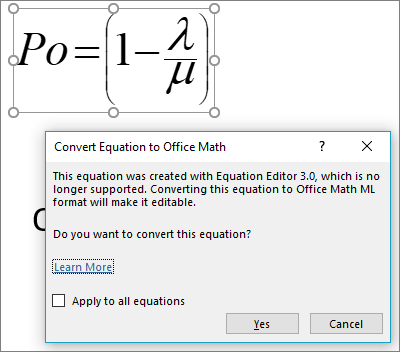



 Формулы Mathtype располагаются выше текста в строке текста
Формулы Mathtype располагаются выше текста в строке текста